Kā lietot Gnome Shell paplašinājumus
GNOME ir lietotājam draudzīga un efektīva darbvirsma. Paplašinājumu pievienošana padara GNOME vēl efektīvāku un produktīvāku. GNOME Shell paplašinājumi ir instalējamas lietojumprogrammas, kas paplašina darbvirsmas funkciju kopu.
Shell paplašinājumi darbojas tikai ar GNOME 3.0 un jaunākām versijām, kā arī ar GNOME Shell darbvirsmu. Lielākajai daļai mūsdienu Linux izplatījumu, kas izmanto GNOME, ir GNOME Shell, tostarp Ubuntu, Debian un Fedora.
Kas ir GNOME Shell paplašinājumi?
GNOME Shell, viens no daudzajiem Linux galddatoriem, nodrošina GNOME pamata lietotāja interfeisu. Tas ir veids, kā jūs mijiedarbojaties ar lietojumprogrammām (piemēram, LibreOffice) un pakalpojumiem (piemēram, drukāšanu).
Pēc noklusējuma GNOME Shell ir funkciju kopa, ko nosaka izstrādātāji. Tomēr, pievienojot GNOME Shell paplašinājumus, ir iespējams pārsniegt noklusējuma funkciju kopu. GNOME Shell paplašinājumi ir koda daļas, ko uzrakstījuši trešo pušu izstrādātāji un kas maina GNOME darbvirsmas darbību un pievieno nelielus līdzekļus, kas uzlabo GNOME lietojamību.
Izmantojot GNOME Shell paplašinājumus, darbvirsmai varat pievienot elegantu (un efektīvu) doku, jaudīgu starpliktuvi, darbvirsmas izvēlni (vieglākai lietotņu palaišanai) un daudz ko citu. Pirms pārāk dziļi iedziļināties iespējamo paplašinājumu sarakstā, uzziniet, kā instalēt un izmantot šos parocīgos rīkus.
Iespējojiet GNOME paplašinājumus, izmantojot pārlūkprogrammu
GNOME paplašinājumu instalēšana ir vienkārša. Tomēr pirms paplašinājumu instalēšanas parūpējieties par dažām atkarībām. Lūk, kā to izdarīt:
-
Atveriet termināļa logu un pēc tam izdodiet instalēšanas komandu.
Ja izmantojat Fedora, ievadiet:
sudo dnf instalējiet chrome-gnome-shell
Ubuntu ievadiet:
sudo apt instalējiet chrome-gnome-shell
-
Atveriet tīmekļa pārlūkprogrammu un dodieties uz pārlūkprogrammas paplašinājumu instalētājs lappuse. Kad tiek prasīts, atlasiet Atļaut.

-
Kad tiek prasīts, atlasiet Pievienot.

Restartējiet tīmekļa pārlūkprogrammu, un esat gatavs instalēt GNOME Shell paplašinājumu.
Instalējiet GNOME paplašinājumu
GNOME Shell paplašinājumi tiek instalēti no oficiālā GNOME paplašinājumu lapa.Jums nav jāizdod komandas (ārpus atkarību instalēšanas) vai jāmeklē paplašinājumi izplatīšanas lietotņu veikalā. Turklāt GNOME Shell paplašinājumu instalēšanas process ir vienāds neatkarīgi no izmantotās Linux versijas (ja vien GNOME Shell ir darbvirsma).
Lai instalētu paplašinājumu, atveriet tīmekļa pārlūkprogrammu un atveriet lapu GNOME paplašinājumi. Kad esat tur:
-
Meklējiet paplašinājumu, kuru vēlaties instalēt. Lai atlasītu paplašinājumu, pārvietojiet pārslēgšanas slēdzi uz Ieslēgts pozīciju.

-
Kad tiek prasīts, atlasiet Uzstādīt.
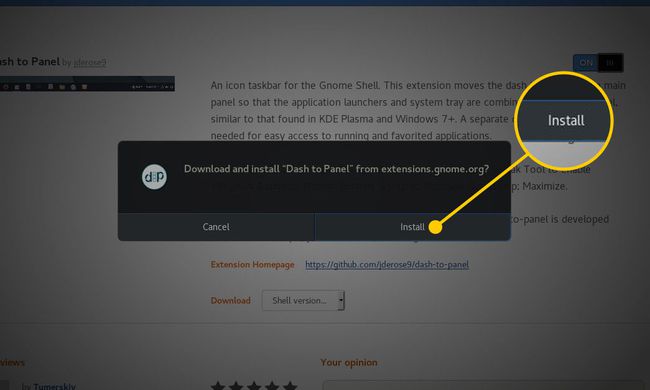
Ļaujiet instalēšanai pabeigt.
Jūsu paplašinājums ir gatavs lietošanai.
Konfigurējiet GNOME apvalka paplašinājumus
Dažos paplašinājumos ir iekļautas konfigurācijas opcijas. Lai konfigurētu paplašinājumu, atsvaidziniet pārlūkprogrammas lapu (atlasiet atjaunot pārlūkprogrammas rīkjoslā vai nospiediet F5 taustiņu uz tastatūras). Blakus pārslēgšanas slēdzim tiek parādīta jauna konfigurācijas poga. Noklikšķiniet uz šīs pogas, lai parādītu paplašinājuma konfigurācijas opcijas.
Ne katrs paplašinājums piedāvā konfigurācijas opcijas. Ja atsvaidzināt paplašinājuma pārlūkprogrammas lapu un neredzat konfigurācijas pogu, paplašinājumā nav iekļautas opcijas.
Atspējot un dzēst paplašinājumus
Paplašinājuma atspējošana un dzēšana ir tikpat vienkārša kā tā instalēšana. Atspējojot paplašinājumu, paplašinājums paliek instalēts, taču tas tiek atspējots, lai tas netiktu rādīts darbvirsmā. Dzēšot paplašinājumu, tas tiek atinstalēts no darbvirsmas.
Tālāk ir norādīts, kā to izdarīt.
- Lai atspējotu paplašinājumu, atgriezieties paplašinājuma tīmekļa lapā un pārvietojiet pārslēgšanas slēdzi uz IZSLĒGTS pozīciju.
- Lai dzēstu paplašinājumu, atgriezieties paplašinājuma tīmekļa lapā un noklikšķiniet uz X sarkanajā lodziņā. Jums netiek prasīts noņemt; tas tiek automātiski atinstalēts.
